Войти на сайт
Войти на сайт
WinToUSB Free / Pro / Enterprise / Technician 7.2 RePack (& Portable) by DodakaedrLEX LIVE 10 2022 (x64) v.22.10.52k10 Next v.08.02.2022 Ru by conty9System software for Windows v.3.5.6 By CUTAZD Soft Screen Recorder 11.5.5.0 RePack (& Portable) by elchupacabraLEX LIVE 10 (x64) RUS v.22.10.3Wise Care 365 Pro 6.3.5.613 RePack (& Portable) by elchupacabraWondershare Filmora 11.7.3.814 RePack by PooShockSysAdmin Software Portable by rezorustavi 20.09.2022
Windows 10 Pro ver.1607 MoverSoft v.08.2016 (x86-x64) (2016) [Rus]
![Windows 10 Pro ver.1607 MoverSoft v.08.2016 (x86-x64) (2016) [Rus]](/uploads/posts/2016-08/147164560310711489a0ff0e0160f8e4402d8156c88.jpg)
Версия: v.1607 10.0.14393.51 / v.08.2016
Разработчик: MicroSoft
Автор сборки: MoverSoft
Разрядность: x86/x64 (2DVD)
Язык интерфейса: Русский
Таблэтка: Присутствует (KMSAuto)
Системные требования:
• Процессор: 1 ГГц или более или система на кристалле
• Оперативная память: 2 ГБ
• Место на диске: 20 ГБ
• Видеокарта: с поддержкой Microsoft DirectX 9 и с драйвером WDDM
• Дисплей: 800 x 600 пикселей.
Описание:
Сборки сделаны на основе новых оригинальных образов от MSDN. Интегрированы обновления по август 2016 года. Философия сборки: минимальное вмешательство в систему и максимальная экономия времени на инсталляцию. Применены твики. Отключен UAC. Установлены .NET Framework 2.0-3.5 и DirectX 9.29.1962.
• ru_windows_10_multiple_editions_version_1607_updated_jul_2016_x86_dvd_9054150.iso
• ru_windows_10_multiple_editions_version_1607_updated_jul_2016_x64_dvd_9058201.iso
• ru_windows_10_multiple_editions_version_1607_updated_jul_2016_x64_dvd_9058201.iso
• Центр обновления Windows настроен на запрос пользователя перед обновлением.
• На рабочем столе Вы найдете утилиту для выбора обновлений Windows Update MiniTool.
• Программа установки задает минимум вопросов.
• Активированную по инструкции систему можно спокойно обновлять.
• На рабочем столе будет находится активатор KMSAuto Lite Portable.
• Применные твики смотрите на 1-ом скриншоте.
• На рабочем столе Вы найдете утилиту для выбора обновлений Windows Update MiniTool.
• Программа установки задает минимум вопросов.
• Активированную по инструкции систему можно спокойно обновлять.
• На рабочем столе будет находится активатор KMSAuto Lite Portable.
• Применные твики смотрите на 1-ом скриншоте.
• Зайдите в папку на рабочем столе KMSAuto Lite Portable
• Исходя из Ваших потребностей запустите необходимый пакетный файл. Из названия файла понятно что именно будет активировано. (Возможно антивирус ругнётся. В такой ситуации добавьте программу в исключения.)
• Дождитесь закрытия окна командной строки
• Пользуйтесь.
• Или воспользуйтесь своей лицензией или другими известными Вам способами активации.
• Исходя из Ваших потребностей запустите необходимый пакетный файл. Из названия файла понятно что именно будет активировано. (Возможно антивирус ругнётся. В такой ситуации добавьте программу в исключения.)
• Дождитесь закрытия окна командной строки
• Пользуйтесь.
• Или воспользуйтесь своей лицензией или другими известными Вам способами активации.
• Написанная ниже инструкция не является истиной в первой инстанции и навязыванием метода.
• Делюсь лишь информацией о том, как я для себя записываю флешки.
• Я использую Universal USB Installer. Бесплатная, легкая, портабельная.
• Запускаем программу;
• Жмём «I agree»;
• В "Step 1" выбираем «Windows 10 Installer»;
• Жмём Browse и выбираем iso образ;
• В "Step 3" выбираем флешку;
• Ставим галочку «Format …»;
• Жмём Create и следом «Да»;
• Ждём окончания процесса и пользуемся быстрым дистрибутивом Windows.
• Если у Вас не получается установить систему с флешки, то установите по старинке с DVD диска.
• Делюсь лишь информацией о том, как я для себя записываю флешки.
• Я использую Universal USB Installer. Бесплатная, легкая, портабельная.
• Запускаем программу;
• Жмём «I agree»;
• В "Step 1" выбираем «Windows 10 Installer»;
• Жмём Browse и выбираем iso образ;
• В "Step 3" выбираем флешку;
• Ставим галочку «Format …»;
• Жмём Create и следом «Да»;
• Ждём окончания процесса и пользуемся быстрым дистрибутивом Windows.
• Если у Вас не получается установить систему с флешки, то установите по старинке с DVD диска.
Вопрос: в трее отсутствует значок громкости. Как его вернуть?
Ответ: правой кнопкой мыши по панели задач «Свойства» — Область уведомлений: Настроить… — Включение и выключение системных значков. Напротив «Громкость» поставить «Вкл».
Вопрос: Как настроить автоматическое обновление?
Ответ: Запускаете утилиту Windows Update MiniTool (она будет на рабочем столе после установки). В разделе «автоматическое обновление» выбираете вариант, который подходит Вам и всё.
Вопрос: У меня не работает OneDrive. Что делать?
Ответ: Мне известно об этой проблеме. Пока нет решения.
Вопрос: как часто MoverSoft обновляет сборки?
Ответ: стандартный график — каждые 3 месяца. Но если выходит новая версия, то конечно будет внеочередная сборка.
Вопрос: почему в просмотре основных сведений написано, что версия корпоративная, а в описании сборки профессиональная?
Ответ: это причуды активатора. Ни на что не влияет.
Ответ: правой кнопкой мыши по панели задач «Свойства» — Область уведомлений: Настроить… — Включение и выключение системных значков. Напротив «Громкость» поставить «Вкл».
Вопрос: Как настроить автоматическое обновление?
Ответ: Запускаете утилиту Windows Update MiniTool (она будет на рабочем столе после установки). В разделе «автоматическое обновление» выбираете вариант, который подходит Вам и всё.
Вопрос: У меня не работает OneDrive. Что делать?
Ответ: Мне известно об этой проблеме. Пока нет решения.
Вопрос: как часто MoverSoft обновляет сборки?
Ответ: стандартный график — каждые 3 месяца. Но если выходит новая версия, то конечно будет внеочередная сборка.
Вопрос: почему в просмотре основных сведений написано, что версия корпоративная, а в описании сборки профессиональная?
Ответ: это причуды активатора. Ни на что не влияет.
x86:
CRC32: 3B27914B
MD4: 452CDC7DBC286835B26C4F4897CA1B84
MD5: 78E167383240B0AA45FB21B393FD9B2F
SHA-1: DEBB1D3FC46714A92212D3AE59453D64B9F1CE20
x64:
CRC32: 049F0168
MD4: E36E9EDA0A087D4C7BB648DC87B35ED3
MD5: B277AEC9E5373E694DFBED5477D4EC5D
SHA-1: 7127B77411AE89992E858837916180EA901CDBCC
CRC32: 3B27914B
MD4: 452CDC7DBC286835B26C4F4897CA1B84
MD5: 78E167383240B0AA45FB21B393FD9B2F
SHA-1: DEBB1D3FC46714A92212D3AE59453D64B9F1CE20
x64:
CRC32: 049F0168
MD4: E36E9EDA0A087D4C7BB648DC87B35ED3
MD5: B277AEC9E5373E694DFBED5477D4EC5D
SHA-1: 7127B77411AE89992E858837916180EA901CDBCC
Скачать похожие торренты
Комментарии пользователей
Добавить комментарий



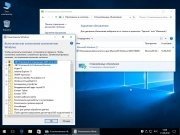
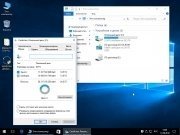

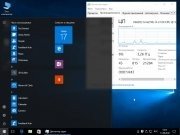

![Windows 10 Pro (x86-x64) ver.1607.14393.693 by MoverSoft v.01.2017 (2017) [Rus]](/uploads/posts/2017-01/148478609417a372edd2d5e8c84e88089c9232f49d7.jpg)
![Windows 10 Pro version 1511 MoverSoft 05.2016 (x86-x64) (2016) [Rus]](/uploads/posts/2016-05/1463217419173097ee7633339b5cc2c0155c3c1cc37.jpg)
![Windows 10 Pro (x86-x64) 1703.15063.138 by MoverSoft v.04.2017 (2017) [Rus]](/uploads/posts/2017-04/14934662161ga9ekh6vntqj0jdo2t0pu9k73.jpg)
![Windows 10 Pro (x64) by MoverSoft (2015) [Multi/Ru]](/uploads/posts/2015-09/1442316745_pl42453y6765l54v6567yfvo.jpg)